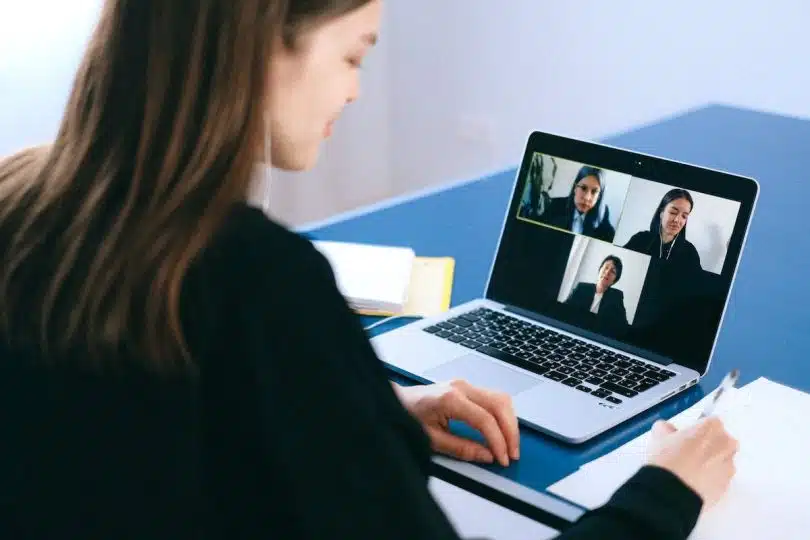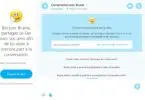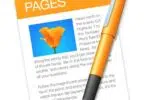Microsoft Excel, outil de calcul et de gestion de données incontournable, est utilisé par des millions de personnes à travers le monde. Ses nombreuses fonctionnalités restent souvent méconnues par bon nombre d’utilisateurs. Des formules de calcul complexes aux graphiques avancés, en passant par le traitement automatisé de données, Excel regorge d’astuces qui peuvent optimiser grandement votre productivité. En dévoilant ces secrets bien gardés du logiciel, ce guide offre aux lecteurs une plongée en profondeur dans les capacités insoupçonnées de Microsoft Excel, permettant d’exploiter pleinement son potentiel pour une gestion de données optimisée.
Plan de l'article
Excel : des fonctions puissantes pour gérer vos données
Dans le vaste univers d’Excel, les raccourcis clavier sont souvent négligés alors qu’ils peuvent grandement accélérer la réalisation des tâches. En utilisant ces astuces méconnues, vous pourrez gagner un temps précieux au quotidien. Par exemple, en appuyant sur Ctrl flèche vers le bas, vous pouvez rapidement naviguer jusqu’à la dernière cellule remplie dans une colonne. De même, en combinant Alt =, Excel effectuera automatiquement une somme de toutes les cellules situées au-dessus de celle sélectionnée.
A voir aussi : Comment envoyer un mail important ?
Poursuivons notre exploration des fonctionnalités cachées d’Excel avec la visualisation des données. Saviez-vous que vous pouvez créer des graphiques interactifs et dynamiques directement à partir de vos tableaux ? Il suffit de sélectionner vos données et d’utiliser l’outil ‘Graphique recommandé’ pour obtenir instantanément différentes options visuelles prédéfinies adaptées à votre projet.
Automatiser les tâches répétitives peut être un véritable gain de temps grâce aux macros dans Excel. Ces séquences préenregistrées permettent d’exécuter plusieurs commandements en quelques clics seulement. Pour créer une macro personnalisée, rendez-vous dans l’onglet Développeur et cliquez sur ‘Enregistrer une macro’. Vous pouvez ensuite attribuer cette macro à un bouton ou à un raccourci clavier pour l’exécuter plus efficacement par la suite.
A voir aussi : MPH en km/h : Convertissez facilement les miles par heure en kilomètres par heure
Découvrir ces astuces méconnues est essentiel pour optimiser votre gestion des données avec Excel. Les fonctions avancées offrent une panoplie d’options puissantes tandis que les raccourcis clavier et les fonctionnalités méconnues permettent de gagner un temps précieux. En exploitant pleinement le potentiel de Microsoft Excel, vous serez en mesure d’effectuer des analyses complexes, de créer des graphiques attractifs et d’automatiser vos tâches répétitives avec facilité. Alors n’hésitez pas à explorer toutes ces astuces pour optimiser votre productivité au sein du logiciel emblématique qu’est Microsoft Excel.
Gagnez du temps avec les raccourcis clavier d’Excel
Dans l’océan de fonctionnalités qu’offre Microsoft Excel, il existe des trésors méconnus pour la visualisation des données. Ces astuces cachées permettent d’améliorer significativement vos capacités d’analyse et de présentation visuelle. Découvrons ensemble quelques-unes de ces fonctionnalités qui vous aideront à donner vie à vos chiffres.
Saviez-vous qu’il est possible de créer des graphiques sparkline directement dans une cellule ? Les graphiques sparkline sont des mini-graphiques qui résument les tendances et les variations au sein d’une série de données. Ils sont parfaits pour illustrer rapidement l’évolution temporelle ou la comparaison entre différentes catégories. Pour insérer un graphique sparkline, sélectionnez simplement une plage de cellules où vous souhaitez voir apparaître le graphique et cliquez sur l’onglet ‘Insertion’. Choisissez le type de sparkline que vous désirez et spécifiez les données sources appropriées.
Une autre fonctionnalité souvent sous-utilisée est celle des mises en forme conditionnelles avancées. Bien sûr, nous connaissons tous les mises en forme basiques comme la coloration des cellules selon leur valeur ou leur texte. Excel propose aussi une palette impressionnante d’options avancées pour mettre en évidence certaines conditions spécifiques dans vos tableaux. Par exemple, vous pouvez utiliser la mise en forme conditionnelle pour afficher automatiquement les valeurs maximales ou minimales dans une colonne donnée.
Mais ce n’est pas tout ! Saviez-vous qu’il est possible d’embarquer un mini-tableau dynamique directement dans une cellule ? Les mini-tableaux pivotants sont des outils puissants pour analyser rapidement les données en filtrant, triant et regroupant les informations. Pour créer un mini-tableau pivotant, sélectionnez simplement la plage de données pertinente, cliquez sur l’onglet ‘Insertion’ et choisissez ‘Tableau dynamique’. Vous pouvez ensuite personnaliser votre tableau selon vos besoins.
Il est temps d’évoquer Power View, une fonctionnalité révolutionnaire qui permet de créer des rapports interactifs et visuels. Power View vous permet de synthétiser vos données à travers différents types de visualisation tels que les graphiques linéaires ou circulaires, mais aussi des cartographies géographiques. Avec cette fonctionnalité avancée, vous pouvez non seulement présenter vos données avec élégance, mais aussi explorer différentes perspectives grâce à l’interaction utilisateur.
Les astuces méconnues pour la visualisation des données dans Microsoft Excel sont véritablement un trésor caché. Grâce aux graphiques sparkline intégrés aux cellules, aux mises en forme conditionnelles avancées, aux mini-tableaux pivotants et à Power View, vous disposez désormais d’un arsenal complet pour donner vie à vos chiffres.
Découvrez des fonctionnalités méconnues pour visualiser vos données dans Excel
Une fois que vous avez maîtrisé l’art de la visualisation des données, il est temps d’explorer les astuces pour automatiser les tâches répétitives. Excel regorge d’outils puissants qui peuvent vous faire gagner un temps précieux et améliorer votre productivité.
Commençons par parler des macros. Les macros sont des enregistrements d’une série d’instructions que vous effectuez régulièrement. Au lieu de répéter ces étapes manuellement à chaque fois, vous pouvez simplement exécuter la macro et Excel fera le travail pour vous. Pour créer une macro, rendez-vous dans l’onglet ‘Développeur’, cliquez sur ‘Enregistrer une macro’ et suivez les instructions. Une fois la macro créée, elle peut être assignée à un bouton ou à un raccourci clavier pour un accès rapide.
Une autre fonctionnalité intéressante est celle des tableaux croisés dynamiques. Ils permettent de regrouper et d’analyser rapidement de grandes quantités de données. En quelques clics, vous pouvez transformer vos données brutes en informations pertinentes sous différents angles. Mais saviez-vous qu’il est possible de mettre à jour automatiquement votre tableau croisé dynamique lorsque vos données source changent ? Pour cela, sélectionnez votre tableau croisé dynamique puis allez dans l’onglet ‘Options’. Activez l’option ‘Actualiser automatiquement lors de la sauvegarde’.
Pour aller encore plus loin dans l’automatisation des tâches répétitives, Excel propose aussi le langage VBA (Visual Basic for Applications). Avec VBA, il est possible d’écrire des programmes personnalisés pour effectuer des tâches complexes. Par exemple, vous pouvez créer une macro VBA qui extrait automatiquement les données d’un fichier source externe et les incorpore dans votre feuille de calcul Excel. Les possibilités sont infinies et seulement limitées par votre imagination.
Il faut mentionner la fonctionnalité Power Query. Power Query permet de collecter, nettoyer et transformer vos données provenant de différentes sources. Avec cette fonctionnalité avancée, vous pouvez automatiser le processus d’importation et de transformation des données afin qu’il se mette à jour automatiquement dès que les sources changent.
Les astuces pour automatiser les tâches répétitives dans Microsoft Excel ouvrent un monde d’opportunités pour améliorer l’efficacité et la précision de vos travaux. Que ce soit en utilisant les macros, les tableaux croisés dynamiques, le langage VBA ou Power Query, vous serez en mesure d’économiser du temps précieux tout en garantissant l’intégrité de vos données.
Ne sous-estimez pas le potentiel caché d’Excel pour gérer vos données efficacement. En explorant ces astuces méconnues, vous découvrirez un univers où la visualisation des données rime avec productivité automatisée.
Automatisez vos tâches répétitives sur Excel : les astuces à connaître
Passons maintenant à une fonctionnalité avancée et souvent méconnue d’Excel : les formules matricielles. Les formules matricielles vous permettent de réaliser des calculs complexes sur un ensemble de données, en utilisant une seule formule. Par exemple, vous pouvez effectuer des opérations mathématiques sur plusieurs cellules à la fois ou combiner différentes conditions pour obtenir un résultat précis. Pour utiliser les formules matricielles, il suffit de sélectionner toute la plage de cellules où vous souhaitez appliquer votre formule, puis d’entrer votre formule en appuyant sur Ctrl Maj Entrée au lieu de simplement Entrée.
Une autre astuce peu connue est l’utilisation du conditionnement. Le conditionnement consiste à attribuer une mise en forme spécifique aux valeurs répondant à certains critères prédéfinis. Par exemple, vous pouvez mettre en évidence automatiquement toutes les cellules contenant des valeurs supérieures à un seuil donné ou appliquer un format différent aux dates qui tombent dans le futur. Pour cela, sélectionnez la plage concernée puis allez dans l’onglet ‘Accueil’. Cliquez ensuite sur ‘Conditionnement’, choisissez le type de règle que vous souhaitez appliquer et configurez vos critères selon vos besoins.
En parlant d’esthétique visuelle, Excel dispose aussi d’un large éventail d’options pour personnaliser le design de vos feuilles de calcul. Vous pouvez modifier la police et la taille du texte, ajouter des bordures autour des cellules ou même insérer des images et des graphiques pour rendre vos données plus attractives et compréhensibles. N’hésitez pas à expérimenter avec les différentes fonctionnalités de mise en forme pour créer des tableaux clairs et visuellement impactants.
Il faut mentionner les fonctions avancées d’Excel telles que INDEX, EQUIV ou SOMMEPROD. Ces fonctions peuvent être utilisées pour effectuer des calculs complexes impliquant plusieurs critères ou conditions. Par exemple, vous pouvez utiliser la fonction INDEX pour extraire une valeur spécifique dans un tableau en fonction des coordonnées fournies, ou utiliser la fonction EQUIV pour rechercher une valeur exacte dans un ensemble de données donné.